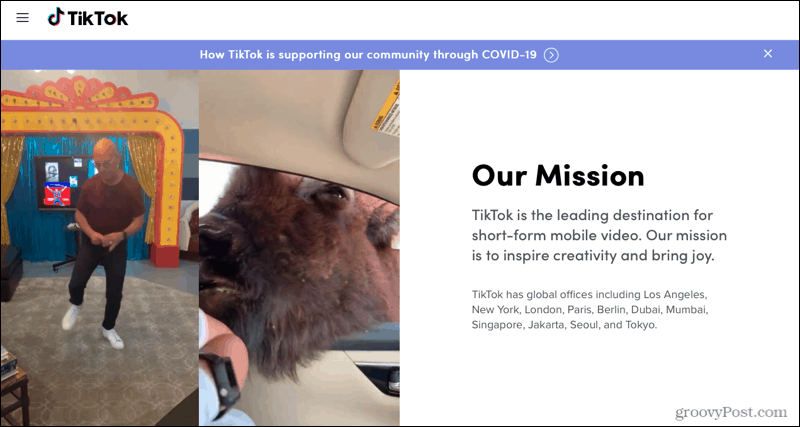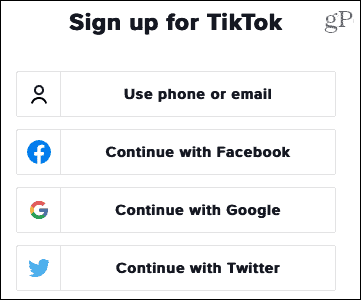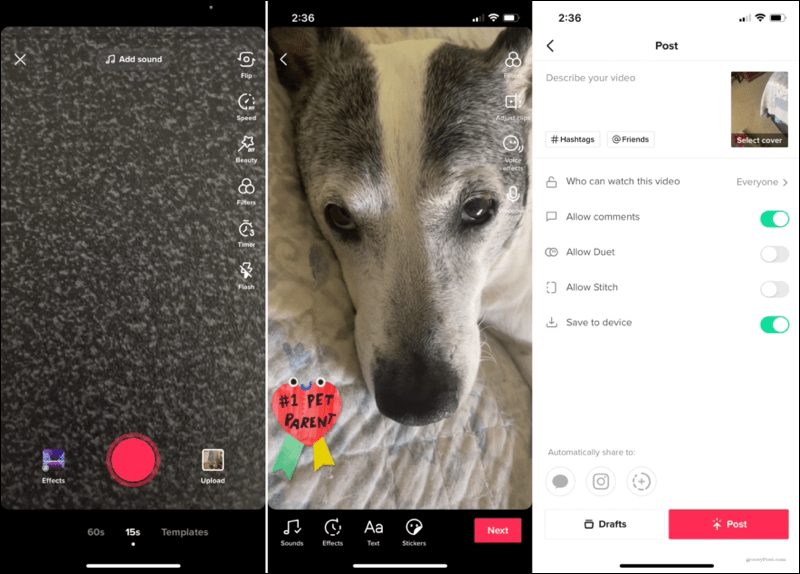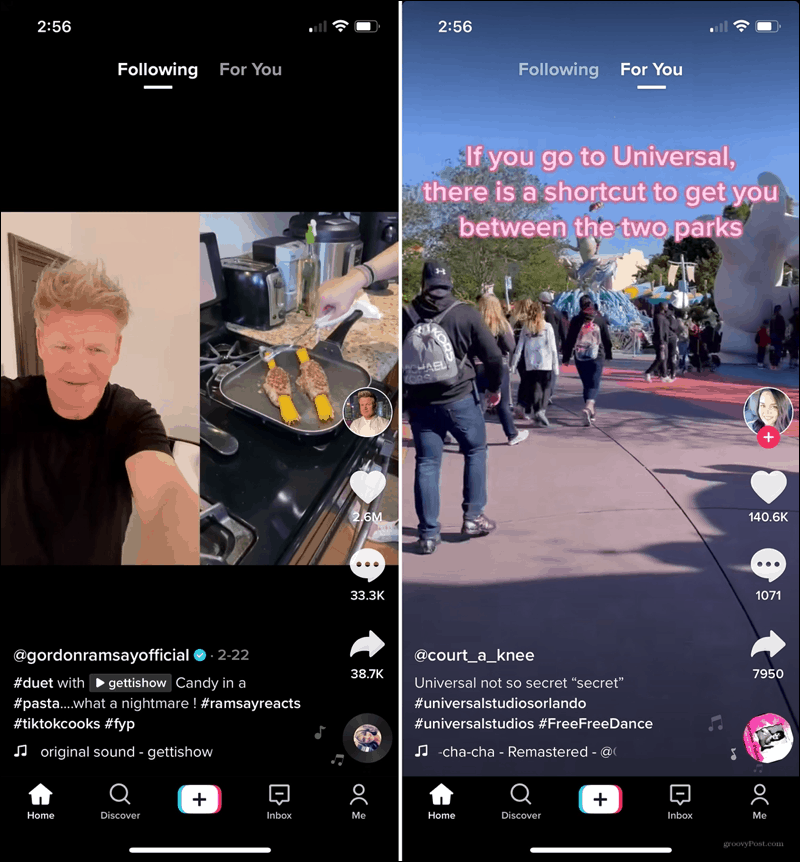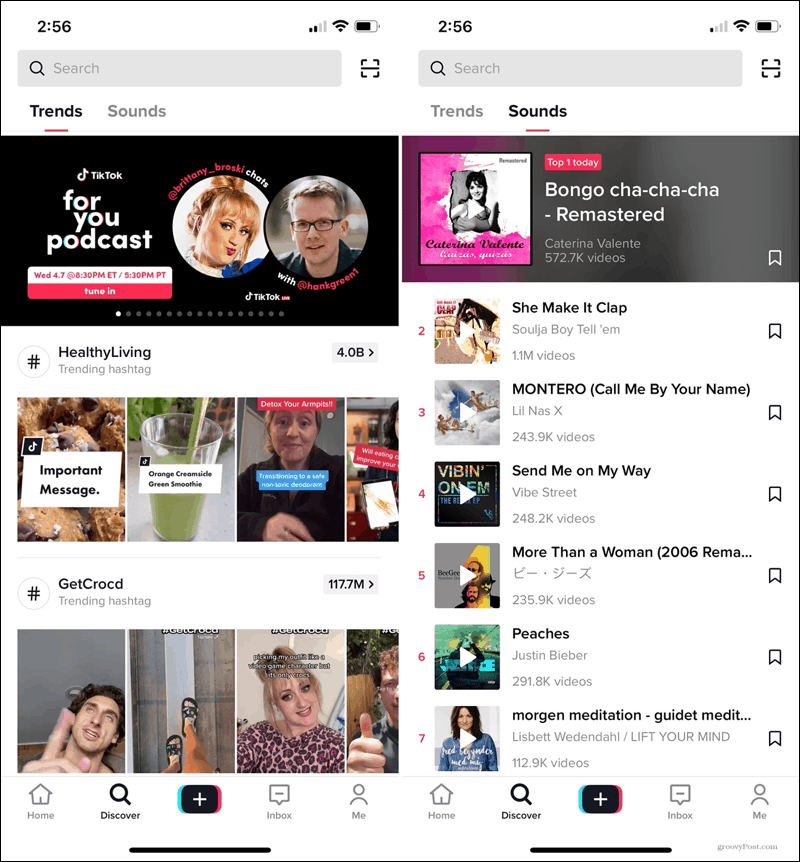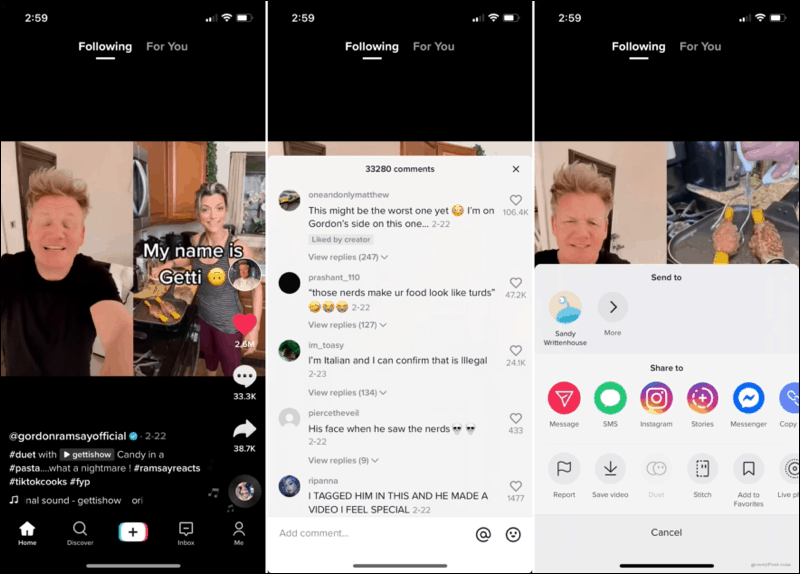Du har måske set (eller hørt om) noget, der hedder TikTok i App Store, Google Play, i en annonce eller nævnt af en ven. Men hvad er TikTok helt præcist?
Vi forklarer, hvad TikTok er, de funktioner, det tilbyder, hvordan du bruger det grundlæggende, hvor du kan bruge det, og hvor meget det koster. For alt hvad du behøver for at komme i gang på TikTok eller bare for at besvare spørgsmål om det, lad os komme til det!
Hvad er TikTok?
Ejet af det kinesiske firma ByteDance , TikTok er en social videodelingsapplikation, der er tilgængelig på mobile enheder såvel som på nettet. I Kina er den næsten identiske app kendt som Douyin, som blev lanceret i 2016. TikTok blev lanceret internationalt i 2017.
Med mobilappen kan brugere optage og dele videoer. Dette er den ideelle brug for mobilappen, selvom du også kan følge andre brugere, tjekke dit feed spækket med videoer, interagere med likes og kommentarer og mere. Til dato er TikTok blevet downloadet over 130 millioner gange alene i USA.
På TikTok-webstedet kan du se videoer, finde andre at følge og tjekke vores kontostatistik som "synes godt om" og kommentarer til dine videoer. Hvis du har en video gemt på din computer, kan du også uploade den via hjemmesiden. Dette er praktisk til videoer, du tidligere har gemt eller brugt tid på at redigere på din computer.
Du finder alle fra teenagere til voksne til berømtheder på TikTok, der deler videoer. Og disse videoer spænder fra komedie og madlavning til uddannelse og underholdning.
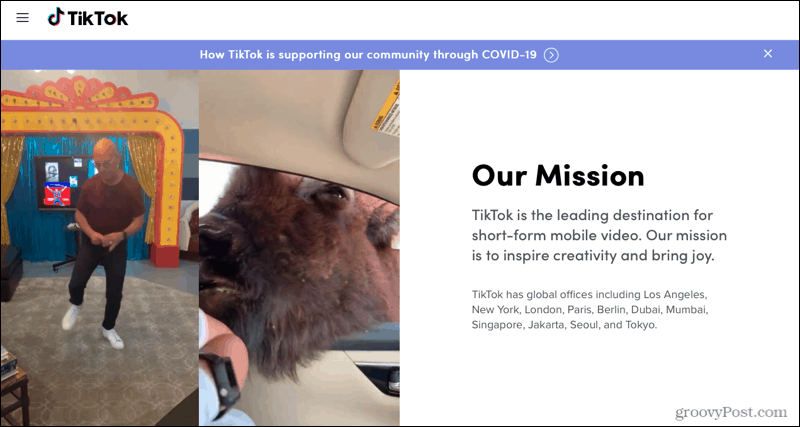
TikTok funktioner
TikTok tilbyder en bred vifte af funktioner. Det meste du ville forvente at se i en videodelingsapplikation, men vi viser en oversigt over det grundlæggende.
- Optag videoer ved hjælp af kameraet i appen, eller upload en video fra din enhed. Videoer kan være 15 eller 60 sekunder lange ved hjælp af appens optagefunktion. Uploadede videoer kan være længere end 60 sekunder.
- Tilføj musik, lyd, filtre og effekter til dine videoer for at få dem til at skille sig ud.
- Brug videoredigeringsværktøjer i appen til at trimme, klippe, flette eller duplikere klip.
- Udforsk videoer i dit personlige feed, og opdag nye værter og videoer i en række forskellige kategorier.
- Bidrag med gaver ved hjælp af valuta i appen (mønter) til andre, der sender livevideoer for at støtte dine yndlingsværter.
- Juster indstillinger i mobilappen for push-beskeder, mørk tilstand, indholdspræferencer, foretrukket sprog, privatliv, totrinsbekræftelse og sikkerhedsadvarsler.
Sådan bruger du TikTok
Uanset om du er klar til at optage en video, opdage noget nyt eller interagere med likes eller kommentarer, er her de vigtigste ting for at komme i gang med TikTok-mobilappen. Det hele starter med at oprette en konto.
Tilmeld dig TikTok
Du har et par nemme måder at tilmelde dig TikTok i mobilappen eller online. Du kan bruge et af følgende.
- Telefon eller e-mail
- Facebook-konto
- Apple-konto
- Google-konto
- Twitter-konto
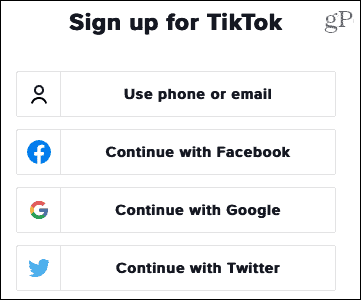
Efter tilmelding kan du oprette en profil for at inkludere et billede, navn, brugernavn og biografi. Du kan også tilføje Instagram eller YouTube til din profil, hvis du vil.
Sådan optager du en video på TikTok
- Tryk på plustegnet nederst på skærmen.
- Vælg 60s eller 15s for optagelseslængden nederst.
- Du kan eventuelt tilføje lyd, inkludere effekter, vende kameraet, justere hastigheden, aktivere skønhedstilstand, anvende et filter, indstille en timer og tænde for blitzen. Du kan gøre enhver af disse ting, før du optager.
- Tryk på den røde optageknap for at starte optagelsen. Mens du optager, vil du se fremskridtene øverst i det antal sekunder, du har valgt.
- Når tiden er gået, vil du se din video forhåndsvisning. Du kan derefter bruge værktøjerne nederst til at tilføje lyde, effekter, tekst eller klistermærker. Eller tjek værktøjerne langs siden for Filtre, Juster klip, Stemmeeffekter eller Voiceover.
- Tryk på Næste, når du er færdig.
- Foretag yderligere justeringer, du ønsker, før du sender din video. Tilføj en beskrivelse, hashtags eller omtaler, beslut, hvem der kan se din video, og hvis du vil tillade kommentarer, skal du gemme videoen på din enhed og automatisk dele den til tilsluttede sociale mediekonti.
- Tryk på Post for at dele din video eller Kladder for at gemme og afslutte senere.
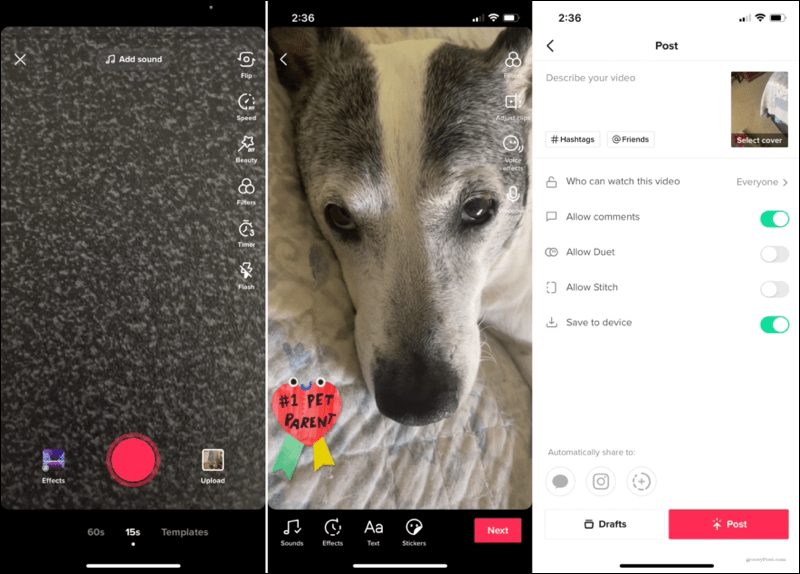
Opdag nye videoer
Du har et par praktiske steder til at tjekke de videoer, TikTok har at tilbyde.
Fanen Hjem
Du finder dit personlige feed på fanen Hjem . Øverst skal du vælge enten Følger eller For dig . Stryg opad for at rulle til næste video. Tryk for at sætte på pause, og tryk igen for at fortsætte med at afspille en video.
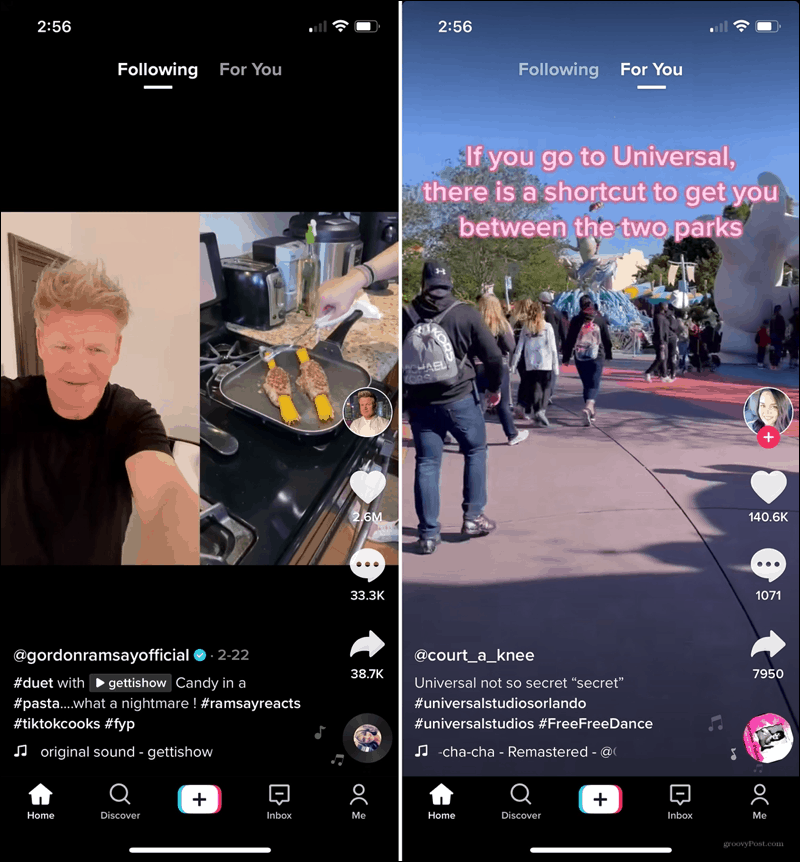
Fanen Opdag
På fanen Opdag kan du se Trends, Lyde og et søgefelt øverst.
- Trends viser dig populære videoer efter hashtag, effekt eller lyd. Stryg til højre for at se flere videoer i kategorien, og tryk for at se en.
- Lyde giver dig populære lyde, som andre har brugt i deres videoer. Vælg en, og tryk derefter på en video for at se. Hvis du kan lide en bestemt lyd, skal du trykke på bogmærkeikonet for at holde fast i den.
- Søgefeltet er en praktisk måde at finde en bestemt bruger, lyd eller hashtag på .
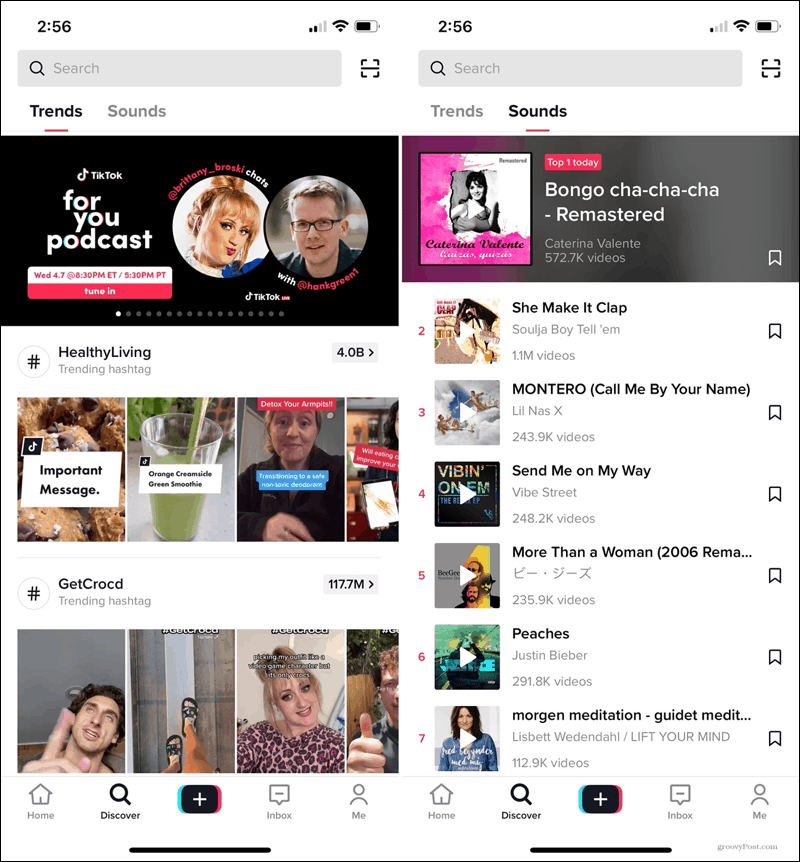
Synes godt om, kommenter eller del en video
Du kan interagere med videoer, du finder, ved at like, kommentere eller dele dem. Disse muligheder vises i højre side, mens videoen afspilles.
Tryk på hjertet for at kunne lide det, kommentarikonet for at se kommentarer eller tilføje dine egne, eller pilen for at dele videoen til andre sociale medier, gemme den eller føje den til dine favoritter.
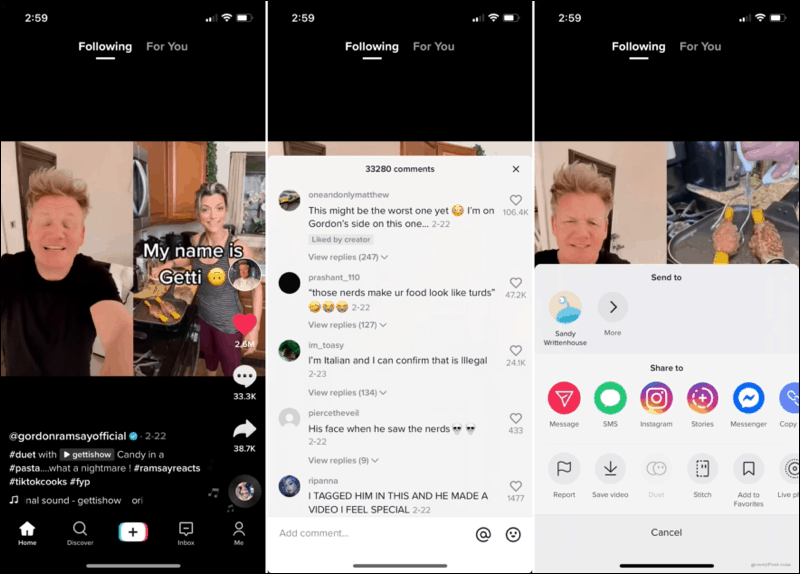
Tilgængelighed og omkostninger
TikTok er tilgængelig gratis uden abonnementer, men tilbyder køb i appen for mønter. Husk, at mønterne er en valuta i appen, som du kan bruge til at bidrage med gaver til dem, der sender livevideoer.
Du kan bruge appen på iPhone , Android og TikTok-webstedet .
Vil du prøve TikTok?
Der er meget mere ved TikTok end det, vi har inkluderet her. Men du skal nu vide præcis, hvad det er, hvad det tilbyder, hvad du kan gøre med det, og hvor du kan bruge det.
Sørg for at tjekke tilbage med Luckytemplates for fremtidige artikler om TikTok! I mellemtiden kan du se andre artikler i vores "Hvad er"-serie som Hvad er Pocket , Hvad er Telegram eller Hvad er SoundCloud .